
Pismo bralca:
Program se ne izbriše iz računalnika prek menija Dodaj ali odstrani programe in na splošno na vsak način izbrisali vse mape, povezane s programom, uporabili vse vrste pripomočkov za čiščenje registra pred nepotrebnimi ključi, je neuporabno. Dejstvo je, da ga želim še enkrat namestiti, licenciran in kupljen je za denar, v zadnjem času pa je delal z napakami. V namestitvenem programu piše: aplikacija je že nameščena in to je to. Forum je pozval, kaj iskati v grmovju (v registru). Je to šala? pomagaj mi.
Edward
Pismo drugega bralca:
Igra se ne izbriše iz računalnika Call of Duty 4: Modern Warfare, želim ga znova namestiti, vendar se ves čas pojavim napaka, mapo z igrami sem samo izbrisal, vendar je nisem mogel izbrisati iz menija Dodaj ali odstrani programe, morda veste, kako jo odstraniti in znova namestiti, prosim, povejte mi.
Vasilij
Program se ne izbriše iz računalnika
In programa ali igre seveda ni mogoče znova namestiti, ker so pripomočki Unlocker, Ccleaner, Revo Uninstaller in podobno morda neuporabni. Na enem mestu sem prebral, kako lahko s pomočjo enega od teh programov odstranite protivirusni program, dolgo sem se smejal, pravzaprav vse zagotovo ne bo tako, včasih se načela teh programov izkažejo za neučinkovita. Razmislimo, kaj bomo storili, če nam vsi zgoraj navedeni programi ne bodo pomagali..
Informacije v našem članku veljajo tako za Windows 7 kot Windows 8. 1.
- Opomba: prijatelji, če vam ta članek ne pomaga, poskusite odstraniti problemski program s pripomočkom IObit Uninstaller!
Mnogi v primeru neuspeha s odstranitev programa iz računalnika celo znova namestite operacijski sistem, če gre za njihovo najljubšo igro. Verjemite mi, v večini primerov to ni potrebno. Stvar je, mimogrede, tudi v nabiranju smeti v sistemu Windows, ker so ostanki programa nekje in seveda zavzamejo prostor na trdem disku, vse to je precej neprijetno in seveda želim vedeti, kje točno se nahajajo preostale programske datoteke. Do take motnje pride zaradi pretrgane povezave med programom in njegovimi ključi v registru iz nekega razloga. Vzrokov za to je veliko, izhajajoč iz napačnih uporabniških dejanj in napak samega programa, na tem se ne bomo nadaljevali. Za rešitev takšnih težav bomo morali ročno spremeniti register in naš program bo v celoti izbrisan. Kako to storiti?
- Pojdite v register HKEY_LOCAL_MACHINE -> PROGRAMSKA OPREMA -> Microsoft -> Windows -> CurrentVersion -> Odstranite, tukaj je veliko število registrskih ključev, ki so odgovorni za vsak program, poiščite ključ, ki ustreza imenu vašega programa, ga izbrišite in lahko znova namestite program. Prav ta metoda je pomagala našemu Edwardu. Če se bojite, da bi to storili narobe, ali niste našli imena svojega programa, preberite dalje.
 Kar zadeva Call of Duty 4: igro lahko izbrišete v meniju Dodaj ali odstrani programe, če pa imate težave, odstranite igro, ki se nahaja na namestitvenem disku igre, če je tak disk, ga vstavite v pogon, zaženite in si oglejte element Izbriši, kliknite in igra se izbriše, nato pa jo lahko ponovno namestimo, če ni diska, poskusimo s prvo metodo ali poiščemo dalje.
Kar zadeva Call of Duty 4: igro lahko izbrišete v meniju Dodaj ali odstrani programe, če pa imate težave, odstranite igro, ki se nahaja na namestitvenem disku igre, če je tak disk, ga vstavite v pogon, zaženite in si oglejte element Izbriši, kliknite in igra se izbriše, nato pa jo lahko ponovno namestimo, če ni diska, poskusimo s prvo metodo ali poiščemo dalje. V našem članku bomo razmislili, kako odstranite program iz računalnika popolnoma in kar je najpomembneje pravilno, uporaba vsega, kar bo opisano spodaj, v večini primerov ni potrebna, vendar vam bo to znanje koristilo več kot enkrat.
V našem članku bomo razmislili, kako odstranite program iz računalnika popolnoma in kar je najpomembneje pravilno, uporaba vsega, kar bo opisano spodaj, v večini primerov ni potrebna, vendar vam bo to znanje koristilo več kot enkrat. - Obstajalo je tudi pismo, v katerem zaradi nepravilne odstranitve niso mogli namestiti programa LoviVkontakte: na primer bomo začeli iz njega in nato pravilno izbrisali Call of Duty 4: Modern Warfare.
- Prvič: pri odstranitvi vedno uporabite vgrajeni pripomoček Windows Dodajanje ali odstranjevanje programov.

- Programa ne morete izbrisati tako, da izbrišete njegovo osebno mapo iz programskih datotek, korenskega imenika sistemske particije, na primer pogona (C :), skupaj s programsko mapo izbrišete posebno uninstaller, v večini primerov poklicani-Odstrani.exe, ki jih priskrbijo razvijalci skoraj vsakega programa, v primeru pravilne samo-odstranitve.

- Če ste vse naredili pravilno, vendar program ne izbriše, se prepričajte, da se prijavite v operacijski sistem kot skrbnik.
- Program odstranite z zagonom in znova zaženite.

Ali programa, ki ga želite odstraniti, ne uporabljate več? Če poznate postopek, povezan z njim, ga je treba dokončati tudi v upravitelju naprav.
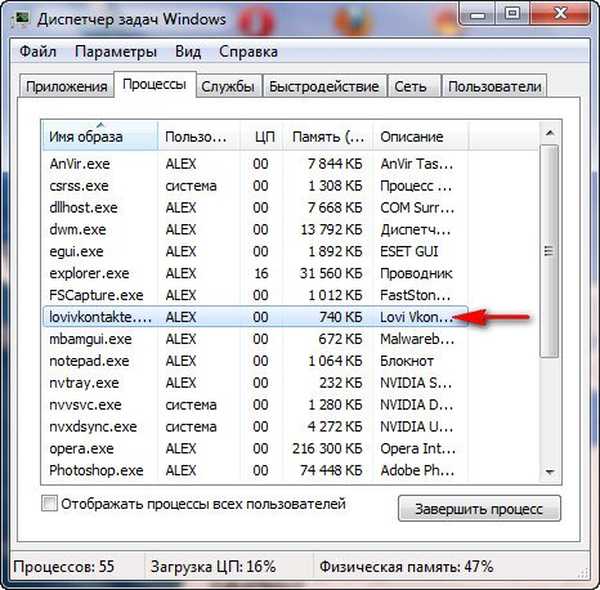
Za dobro morate onemogočiti programsko storitev v računalniškem upravljanju.
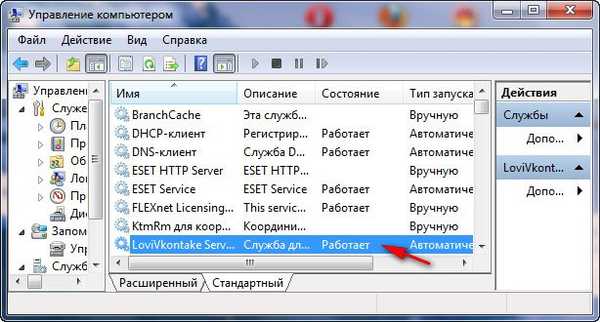
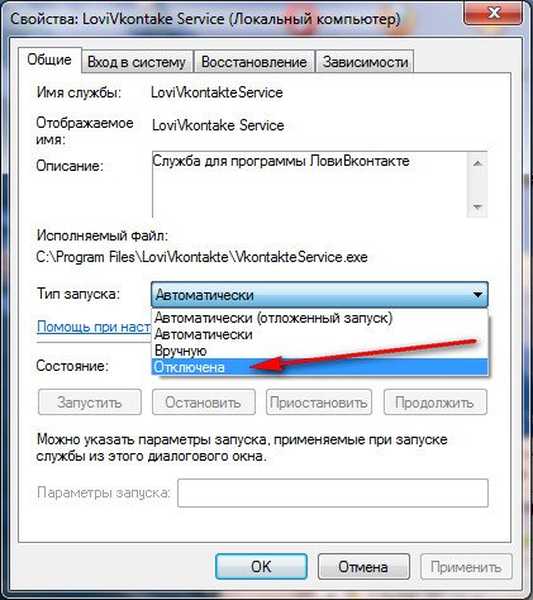
Zdaj iz računalnika izbrišite vse datoteke, povezane s programom, začnite iz njegove osebne mape, ki se nahaja v programskih datotekah, nato znova zaženite, če program ni bil izbrisan in ga ni mogoče ponovno namestiti, boste morali izbrisati njegove vnose v registru..
- Vpišemo se v register, Start -> Execute -> regedit, spremeniti morate znanje z zadevo, če niste prepričani vase, lahko varnostno kopijo registra pred delom.
 Poiščite parameter v registru HKEY_LOCAL_MACHINE -> PROGRAMSKA OPREMA -> Microsoft -> Windows -> CurrentVersion -> Odstranite, tukaj so ključi registra, odgovorni za odstranitev vseh programov, najdemo ključ, ki ustreza imenu vašega programa, če ime vašega programa ni tukaj, nato uporabite iskanje, vnesite ime našega programa in kliknite find.
Poiščite parameter v registru HKEY_LOCAL_MACHINE -> PROGRAMSKA OPREMA -> Microsoft -> Windows -> CurrentVersion -> Odstranite, tukaj so ključi registra, odgovorni za odstranitev vseh programov, najdemo ključ, ki ustreza imenu vašega programa, če ime vašega programa ni tukaj, nato uporabite iskanje, vnesite ime našega programa in kliknite find. 

Nato izbrišite najdene ključe, ki bodo označeni.

Priporočljivo je, da si ogledate celoten register ali podružnice HKEY_LOCAL_MACHINE (vsebuje podatke o strojni in programski opremi) in HKEY_CURRENT_USER \ Software, kjer so vse informacije o nameščenih aplikacijah.

Kaj še lahko storite, če imate težave z odstranjevanjem programov??
- Poskusite obiskati spletno mesto proizvajalca programa, obstaja velika verjetnost, da je za prenos na voljo deinstalacijski program, na primer na spletnem mestu programa Nero, ki ga ni tako enostavno izbrisati, obstaja tak pripomoček.
- Če boste neuspešno namestili igro ali program, se bo morda odstranil nameščen na disku, vredno ga je zagnati in videli boste element Delete, če nimate diska, preberite na.
- V posebno težkih primerih se boste morali v varni način prijaviti v svoj operacijski sistem, le v njem boste lahko onemogočili storitev in izbrisali vse preostale datoteke in registrske ključe.
- Včasih programskih datotek tudi v varnem načinu ne morete izbrisati, lahko pa jih preimenujete in izbrišete po ponovnem zagonu.
- Vredno je poskusiti znova namestiti program in nato bo uspešno izbrisan.
Zaradi jasnosti poskusite znova namestiti igro Call of Duty 4: Modern Warfare, ki jo tovariš mojega orožja ne more znova namestiti več dni zapored.
- Call of Duty 4: V meniju Modern Warfare Dodaj ali odstrani programe, kliknite Odstrani, takoj ne uspemo, program ne izbriše in pride do napake. Deinstaliranje programa ni bilo mogoče..


- Gremo v osebno mapo programa, Activision-> Call of Duty 4 - Sodobna vojna - Sodobno vojskovanje, nahaja se tam, kjer smo ga namestili, v mojem primeru disk C: \ Program Files in ne najdemo nobenega uninstallerja za brisanje igre.
- Igralni disk vstavimo v pogon, ga zaženemo in si oglejmo predmet Izbriši, to je pot ven, z njo lahko odstranimo in namestimo in nato znova namestimo igro.
- Če ni diska in ne odstranjevalca in tudi prek menija operacijskega sistema Dodaj ali odstrani programe ne uspemo, izbrišemo osebno mapo igre na C: Program Files-> Activision, vsebuje Call of Duty 4 - Modern Warfare, nato pa poiščite v celotnem trdem disku poiščite datoteke našega programa, v mapi Moji dokumenti najdete mapo z shranjenimi igrami in jih tudi izbrišite.

Opomba: mimogrede, če želite znova iti skozi igro, je ne morete izbrisati, ampak preprosto izbrišete shranjene podatke. - Nato gremo v register, delamo previdno, ničesar odvečnega ne izbrišemo, svetujem vam, da ga najprej celo varnostno kopirate in je bolje, da varnostno kopirate celoten razdelek, na katerem imate nameščen operacijski sistem, na primer v Acronisu.
Gremo do podružnice HKEY_LOCAL_MACHINE -> PROGRAMSKA OPREMA -> Microsoft -> Windows -> CurrentVersion -> Odstranite, Kot sem rekel, tukaj so ključi registra, ki so odgovorni za vsak program, imena naše igre ni tukaj, nato uporabite iskanje, vnesite ime našega programa in kliknite iskanje.
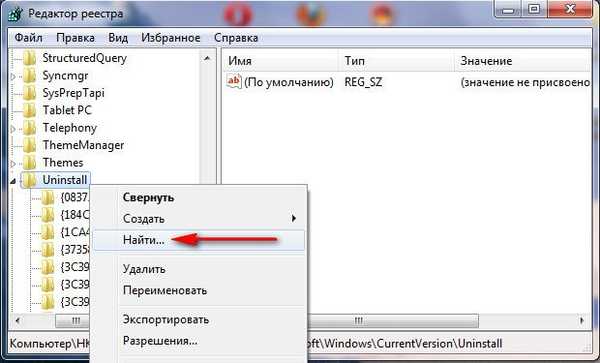

In tukaj je ključ našega programa, izbrišite ga.
 Ogledate si lahko tudi v registru podružnice HKEY_LOCAL_MACHINE, ki vsebuje podatke o programski opremi in HKEY_CURRENT_USER \ Software, vsebuje podatke o nameščenih aplikacijah, našli boste ključe z imenom vaše igre ali programa, jih izbrisali, nato znova zagnali in znova namestili igro ali program.
Ogledate si lahko tudi v registru podružnice HKEY_LOCAL_MACHINE, ki vsebuje podatke o programski opremi in HKEY_CURRENT_USER \ Software, vsebuje podatke o nameščenih aplikacijah, našli boste ključe z imenom vaše igre ali programa, jih izbrisali, nato znova zagnali in znova namestili igro ali program.
Oznake za članek: Sistemske funkcije programa




 Kar zadeva Call of Duty 4: igro lahko izbrišete v meniju Dodaj ali odstrani programe, če pa imate težave, odstranite igro, ki se nahaja na namestitvenem disku igre, če je tak disk, ga vstavite v pogon, zaženite in si oglejte element Izbriši, kliknite in igra se izbriše, nato pa jo lahko ponovno namestimo, če ni diska, poskusimo s prvo metodo ali poiščemo dalje.
Kar zadeva Call of Duty 4: igro lahko izbrišete v meniju Dodaj ali odstrani programe, če pa imate težave, odstranite igro, ki se nahaja na namestitvenem disku igre, če je tak disk, ga vstavite v pogon, zaženite in si oglejte element Izbriši, kliknite in igra se izbriše, nato pa jo lahko ponovno namestimo, če ni diska, poskusimo s prvo metodo ali poiščemo dalje. V našem članku bomo razmislili, kako odstranite program iz računalnika popolnoma in kar je najpomembneje pravilno, uporaba vsega, kar bo opisano spodaj, v večini primerov ni potrebna, vendar vam bo to znanje koristilo več kot enkrat.
V našem članku bomo razmislili, kako odstranite program iz računalnika popolnoma in kar je najpomembneje pravilno, uporaba vsega, kar bo opisano spodaj, v večini primerov ni potrebna, vendar vam bo to znanje koristilo več kot enkrat.


 Poiščite parameter v registru HKEY_LOCAL_MACHINE -> PROGRAMSKA OPREMA -> Microsoft -> Windows -> CurrentVersion -> Odstranite, tukaj so ključi registra, odgovorni za odstranitev vseh programov, najdemo ključ, ki ustreza imenu vašega programa, če ime vašega programa ni tukaj, nato uporabite iskanje, vnesite ime našega programa in kliknite find.
Poiščite parameter v registru HKEY_LOCAL_MACHINE -> PROGRAMSKA OPREMA -> Microsoft -> Windows -> CurrentVersion -> Odstranite, tukaj so ključi registra, odgovorni za odstranitev vseh programov, najdemo ključ, ki ustreza imenu vašega programa, če ime vašega programa ni tukaj, nato uporabite iskanje, vnesite ime našega programa in kliknite find. 











